Sai0x800705b4(Hoặc phổ biến hơnLỗi cập nhật Windows 10) Là một vấn đề rất khó chịu.Nếu bạn mắc phải căn bệnh này, thì đây là nơi thích hợp để thăm khám.Trong bài viết này, tôi sẽ giải thíchCách khắc phục lỗi Windows Update 0x800705b4.
Tôi sẽ cung cấp cho bạn danh sách các giải pháp chính xác và hạng nhất để giải quyết vấn đề một cách hiệu quả.Ngoài ra, tôi sẽ giải thích mọi thông tin bạn nên biết về lỗi cập nhật 0x800705b4: Windows 10 này.Vậy hãy bắt đầu.
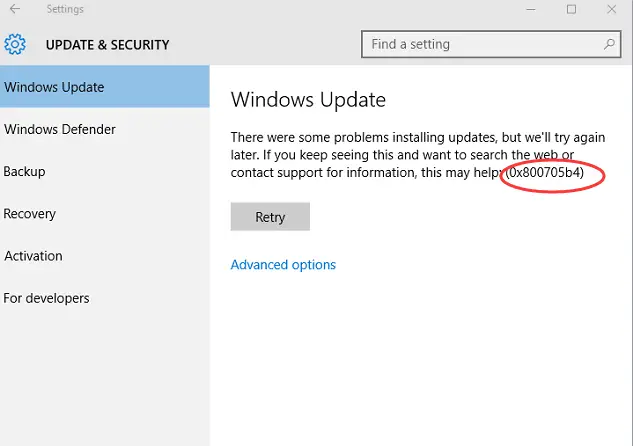
0x800705b4: Lỗi cập nhật Windows 10 là gì?
Windows Update是microsoftMột dịch vụ được cung cấp,Được sử dụng để phát hành hệ điều hành và các chương trình khác của Microsoft (chẳng hạn nhưMS OfficeVv) cập nhật. Lỗi 0x800705b4 và Windows Update (WU)服務Bối rối,Và nó đột ngột sụp đổ.Đây là lý do tại sao nó thường được gọi là lỗi Windows Update.thông thường,Khi cập nhật hoặc cố gắng cập nhật hệ thống hoặc ứng dụng,Windows 10gặp gỡCó lỗi này.Tuy nhiên, trong một số trường hợp, điều này cũng có thể xuất hiện trong các phiên bản HĐH cũ hơn.
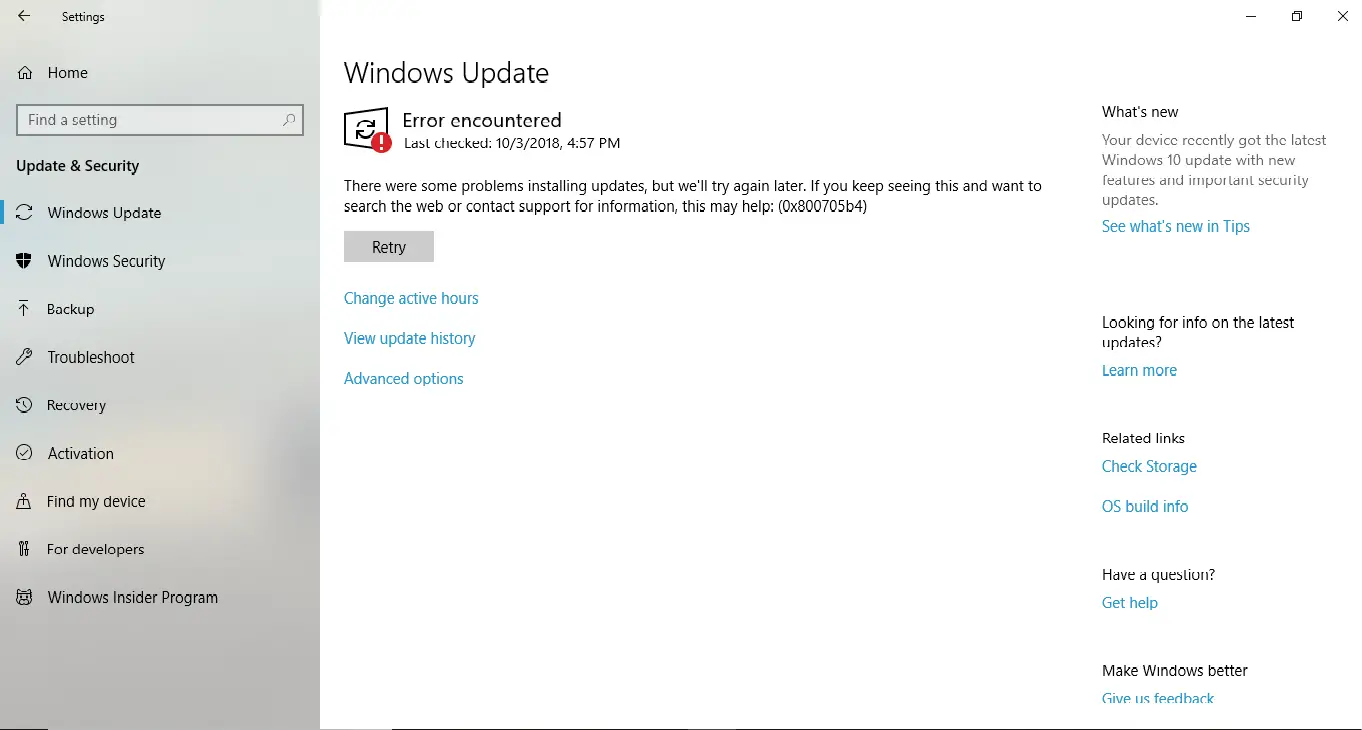
Ngoài Windows Updates, lỗi này cũng có thể bị nhầm lẫn với Windows Defender.Khi điều này xảy ra, bạn sẽ thấy thông báo lỗi cho biết "Bộ bảo vệ Windows không thể bật bảo vệ thời gian thực và hoạt động này đã quay trở lại vì khoảng thời gian chờ đã hết." Bạn cũng sẽ thấy mã lỗi 0x800705b4 và thông báo.Mã lỗi này được hiển thị ở định dạng dữ liệu thập lục phân, đây là một phương pháp phổ biến để Windows phân loại lỗi.Những loại lỗi này thường khiến hệ thống chạy chậm, treo, bị treo và thậm chí là mất dữ liệu lưu trữ.Do đó, điều quan trọng là bạn phải biết cách giải quyết nó.
Điều gì đã gây ra Lỗi này?
Để giải quyết vấn đề này một cách có lợi, điều quan trọng trước tiên là phải hiểu nguyên nhân gây ra lỗi trên máy tính.Do đó, bạn sẽ không hoảng sợ khi thấy các mã lỗi tương tự hoặc tương tự trong tương lai gần.Lỗi 0x800705b4Có nhiều lý do, Những lý do phổ biến nhất được liệt kê ở đây.doTập tin hệ thốngchấn thương或chấn thương,hoặc làTrong sổ đăng ký WindowsLỗi, lỗi này có thể xảy ra.Hoặc khi nàoHệ điều hành không thểbản thânKhi cập nhật.một vàiphần mềm độc hạiLỗi này cũng có thể được gây ra bởi vì chúng làm cho Bộ bảo vệ Windows không sử dụng được và được kết hợp với Dịch vụ Cập nhật Windows.
Làm thế nào để khắc phục0x800705b4 lỗi?
Bây giờ bạn đã hiểu nguyên nhân của tình trạng này, bây giờ bạn nên bắt đầu tìm hiểu cách giải quyết lỗi 0x800705b4.Tôi sẽ giới thiệu với bạnNổi bật sau khi dùng thửCủa4 giải pháp hàng đầu.Không có gì phức tạp.Bạn chỉ cần làm theo hướng dẫn từng bước được cung cấp bởi từng giải pháp để hoàn thành từng bước.Hãy thử lần lượt các giải pháp này cho đến khi bạn tìm ra giải pháp cho vấn đề.
1. Sử dụng Windows Update để khắc phục sự cố
Trình gỡ rối Windows Update là một công cụ do Microsoft cung cấp để giải quyết các lỗi và sự cố liên quan đến dịch vụ Windows Update.Bạn có thể cố gắng giải quyết vấn đề này.Làm theo các bước sau:
bước 1:Nếu bạn đang sử dụng Windows 10, vui lòng tải xuống trình khắc phục sự cố cập nhật Windows 10 (https://aka.ms/wudiag); nếu bạn đang sử dụng WindowsPhiên bản trước của, vui lòng tải xuốngCửa sổ 7 / 8CủaCập nhật sự cố.
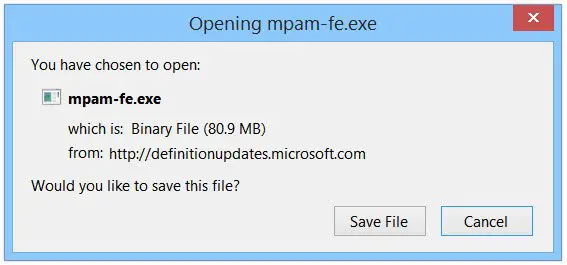
bước 2:Sau khi tải xuống và cài đặt,運行Khắc phục sự cố Windows Update.
bước 3: dựa theoHiển thị trên màn hìnhHướng dẫn vận hànhVà sau đó hãy để công cụ thực hiện công việc của nó.
Bước 4: Khởi động lạimáy vi tính.Bây giờ hãy kiểm tra xem lỗi có biến mất không.
hoàn thành.
2. Sử dụng dấu nhắc lệnh để sửa chữa các tệp hệ thống
Bạn có thể sử dụng lệnh sfc để sửa chữa các tệp hệ thống bị hỏng hoặc bị hỏng để giải quyết các sự cố do tệp gây ra.Làm theo các bước sau:
bước 1:Nhấn giữTrên bàn phímPhím Windows + X,bậtMenu người dùng nâng cao.Trong menuvặn to lênDấu nhắc lệnh (quản trị viên)Và sau đó nhấp vào nó.Thao tác này sẽ khởi chạy cửa sổ "Command Prompt" với tư cách quản trị viên.
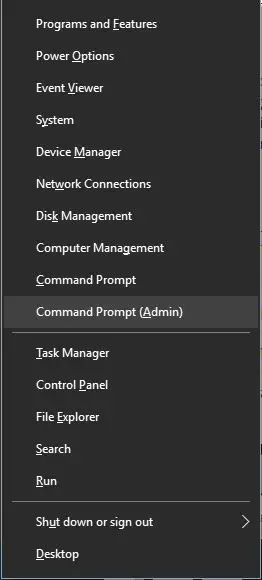
bước 2:Bây giờ gõ lệnh sau vào cửa sổ "Command Prompt", sau đónhấnTrên bàn phímđăng ký hạng mục thiChìa khóa:
SFC / scannow
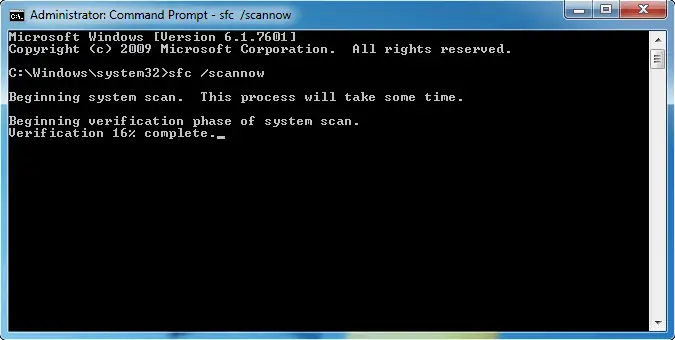
Lưu ý: Đừng bỏ qua khoảng trắng trước dấu '/', nếu không lệnh sẽ không chạy.
bước 3:Sau khi quá trình xử lý hoàn tất,Khởi động lạimáy vi tính.Bây giờ hãy kiểm tra xem sự cố đã được giải quyết chưa.
hoàn thành.
3. Cập nhật Windows và Windows Defender theo cách thủ công
Cập nhật là một giải pháp chung cho nhiều vấn đề.Bạn có thể thử cập nhật Windows và Windows Defender lên phiên bản mới nhất để loại bỏ lỗi này.Làm theo các bước sau:
bước 1: nhấnPhím Windows + RĐể kích hoạt "chạy"Hộp thoại.Trong đóKiểu "bảng điều khiển",sau đónhấnTrên bàn phímđăng ký hạng mục thiChìa khóa.Thao tác này sẽ khởi chạy bảng điều khiển.
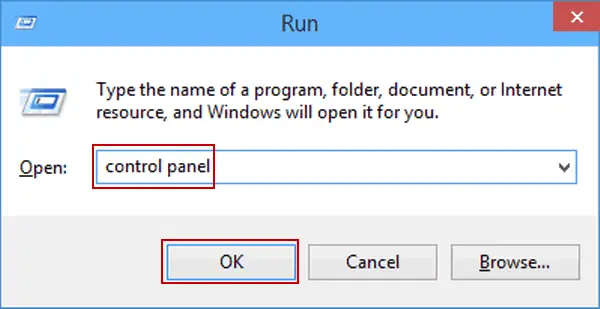
bước 2:Bây giờ đi tới "Hệ thống và Bảo mật "Wizard, sau đó nhấp vào " Cập nhật hệ điều hành Window".
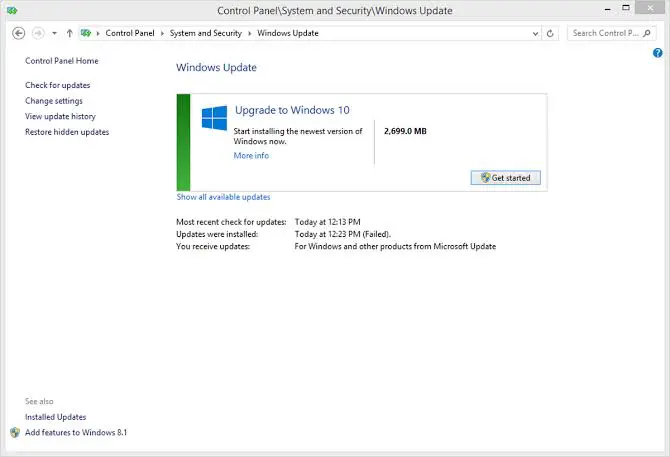
bước 3:Tiếp theo, nhấp vàoBên trái của màn hìnhcủa "Kiểm tra cập nhật"Lựa chọn.Sau đó, Windows sẽ bắt đầu kiểm tra các bản cập nhật có sẵn.Nếu có bản cập nhật,Xin vui lòng cài đặthọ.
bước 4:Sau khi cập nhật Windows, bây giờ bạn phải cập nhật Windows Defender theo cách thủ công.Theo bạncác cửa sổPhiên bản,Từ liên kết bên dưới下载Microsoft cung cấpCủaCập nhật định nghĩa:
- Windows 32 / 10 / 8.1 8-bit
- Windows 64 / 10 / 8.1 8-bit
- Windows 32 và Vista 7 bit
- Windows 64 và Vista 7 bit
bước 5:Sau khi tải xuống tệp, chỉ cầnNhấn đúp chuộtCài đặt nó.dựa theoHiển thị trên màn hìnhHướng dẫn vận hành,sau đó等待Windows Defender đã được cập nhật thành công.Bây giờ hãy kiểm tra xem điều này có giải quyết được vấn đề hay không.
4. Tắt Bộ bảo vệ Windows
Bạn có thể thử tắt Bộ bảo vệ Windows vì đây có thể là nguyên nhân gây ra lỗi 0x800705b4.Tuy nhiên, điều này có thể khiến bảo mật và quyền riêng tư của bạn gặp rủi ro.Do đó, sử dụng giải pháp này có nguy cơ của riêng bạn.Làm theo các bước sau:
bước 1:Đi đến "Bắt đầu"Trình đơn và nhấp vào "thiết lập".
bước 2:Trong ứng dụng Cài đặt, hãy nhấp vàoCập nhật và An toàn.
bước 3:Bây giờ đi đếnBảo mật Windows, Sau đó nhấp vàoChống vi-rút và các mối đe dọa.Kế tiếp,Từ thanh bênlựa chọn"Chống vi-rút và các mối đe dọa", rồi nhấp vào"Cài đặt bảo vệ chống vi-rút và mối đe dọa ".Thao tác này sẽ khởi chạy cửa sổ "Cài đặt bảo vệ chống vi-rút và mối đe dọa".
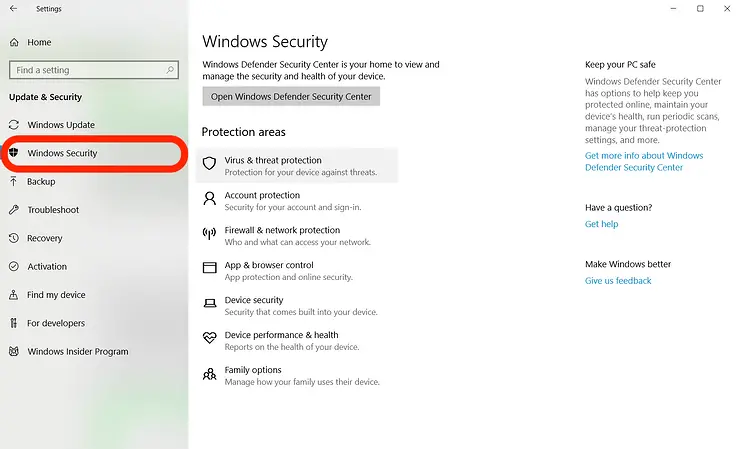
bước 4:Sau đó, chỉchuyển đổiCông tắc xuống hiện tạiBảo vệ thời gian thựcĐếntắt.
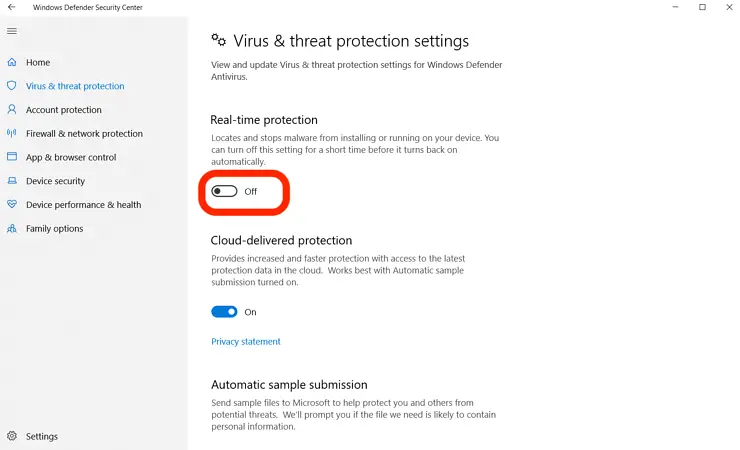
hoàn thành.
Kết luận
Vì vậy, đây là cách bạn xử lý lỗi cập nhật Windows 10.Bây giờ bạn có thể cài đặt bản cập nhật một cách yên bình trên máy tính của mình mà không gặp lỗi 0x800705b4.Có các giải pháp khác, chẳng hạn như sử dụng "khôi phục hệ thống"Hoặc dùng "Phần mềm của bên thứ ba".Tuy nhiên, tôi không khuyến khích bạn sử dụng chúng vì những phương pháp này hơi phức tạp.

![Thiết lập email Cox trên Windows 10 [sử dụng ứng dụng Windows Mail] Thiết lập email Cox trên Windows 10 [sử dụng ứng dụng Windows Mail]](https://infoacetech.net/wp-content/uploads/2021/06/5796-photo-1570063578733-6a33b69d1439-150x150.jpg)
![Khắc phục sự cố Windows Media Player [Hướng dẫn Windows 8 / 8.1] Khắc phục sự cố Windows Media Player [Hướng dẫn Windows 8 / 8.1]](https://infoacetech.net/wp-content/uploads/2021/10/7576-search-troubleshooting-on-Windows-8-150x150.jpg)
![Sửa lỗi cập nhật Windows 0x800703ee [Windows 11/10] Sửa lỗi cập nhật Windows 0x800703ee [Windows 11/10]](https://infoacetech.net/wp-content/uploads/2021/10/7724-0x800703ee-e1635420429607-150x150.png)




![Khởi động dấu nhắc lệnh trong Windows [7 phương pháp] Khởi động dấu nhắc lệnh trong Windows [7 phương pháp]](https://infoacetech.net/wp-content/uploads/2021/09/%E5%95%9F%E5%8B%95%E5%91%BD%E4%BB%A4%E6%8F%90%E7%A4%BA%E7%AC%A6-150x150.png)

![Cách xem phiên bản Windows [rất đơn giản]](https://infoacetech.net/wp-content/uploads/2023/06/Windows%E7%89%88%E6%9C%AC%E6%80%8E%E9%BA%BC%E7%9C%8B-180x100.jpg)


